Въпрос
Проблем: Как да коригирам грешката hkcmd.exe в Windows?
Имам проблем със съобщението „Не мога да намеря c:\\winnt\\system\\hkcmd.exe“. Продължава да изскача на екрана ми. Как да поправя това?
Решен отговор
Hkcmd.exe е изпълним файл, който е предназначен да помогне за контролиране на клавишните комбинации в операционна система Windows. Този .exe файл[1] се използва от Hotkey Command Interpreter на Intel 810[2] и 815 графични драйвери.
Въпреки че този процес не трябва да причинява грешки, някои хора съобщават за различни проблеми и търсят корекция на процеса на модул Hkcmd.exe. Преди да представим корекция на модула Hkcmd, бихме искали да ви запознаем с потенциалните причини за тази грешка.
Има два вида грешки в Hkcmd.exe. В случай, че имате Intel 82810 Graphics and Memory Controller Hub (GMCH) или Intel 82815 Graphics Controller на компютър с Microsoft Windows NT, съобщението “Не мога да намеря c:\\winnt\\system\\hkcmd.exe” може да възникне.
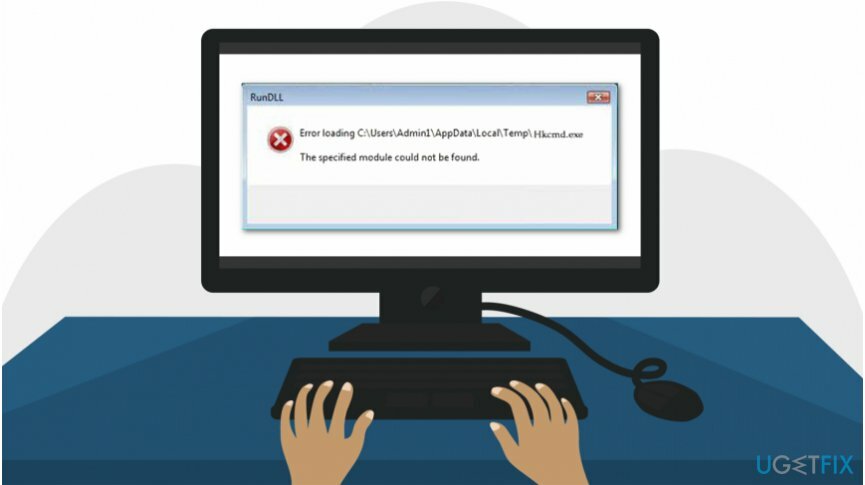
В този случай това означава, че има проблем с хардуерните драйвери на Intel или вирус[3] уврежда вашия компютър. Нашите експерти ви препоръчват да сканирате компютъра си с ReimageMac пералня X9 за да коригирате грешката Hkcmd.exe и да проверите за потенциално опасни програми.
Също така може да получите грешка, която казва „Файлът HKCMD.EXE е свързан с липсващ експорт HCCUTILS.DLL: IsDisplayValid.“ Тази грешка може да възникне на по-стари, обикновено стационарни компютри. Следователно този вид грешка в Hkcmd.exe е рядко в наши дни.
Без значение какъв тип грешка Hkcmd.exe срещнете, прозорецът за грешка няма да намалее от само себе си. С други думи, ще трябва да предприемете някои действия, за да коригирате проблеми, свързани с файла Hkcmd.exe, ръчно или автоматично.
Инструкциите по-долу са предназначени да покажат на компютърните потребители как да поправят “Не може да се намери грешка c:\\winnt\\system\\hkcmd.exe. Има множество техники, които могат да отстранят проблема. Препоръчваме да ги изпробвате всички, за да намерите най-ефективното решение.
Обяснена е корекция на модула Hkcmd
За да поправите повредена система, трябва да закупите лицензираната версия на Reimage Reimage.
За съжаление е трудно да се определи действителната причина за проблемите, свързани с Hkcmd.exe. Поради тази причина експертите изброяват няколко метода, които трябва да ви помогнат да отстраните всички потенциални проблеми. Важно е внимателно да следвате указанията, за да сте сигурни, че компютърът ви е безопасен.
Този видеоклип ще ви предостави цялата информация, която ви е необходима, за да премахнете тази грешка:
Метод 1. Деинсталирайте графичните драйвери на Intel
За да поправите повредена система, трябва да закупите лицензираната версия на Reimage Reimage.
- Отидете на Започнете и изберете Моя компютър;
- Щракнете с десния бутон върху него и изберете Имоти;
- Намерете и кликнете върху Хардуер;
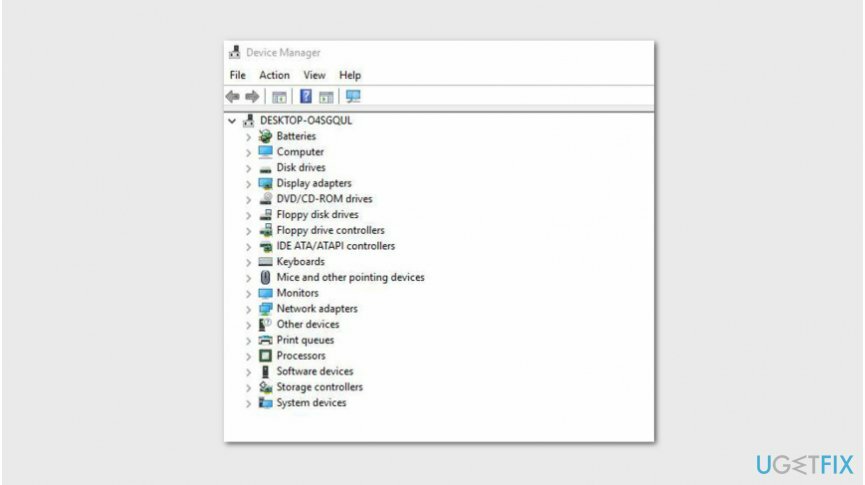
- намирам Диспечер на устройства в левия панел и щракнете върху него;
- Щракнете с десния бутон върху Графичен адаптер и изберете Деинсталиране на драйвер;
- накрая, Рестартирам вашия компютър.
Метод 2. Деактивирайте процеса Hkcmd.exe
За да поправите повредена система, трябва да закупите лицензираната версия на Reimage Reimage.
- Щракнете върху Ctrl + Alt + Delete по същото време;
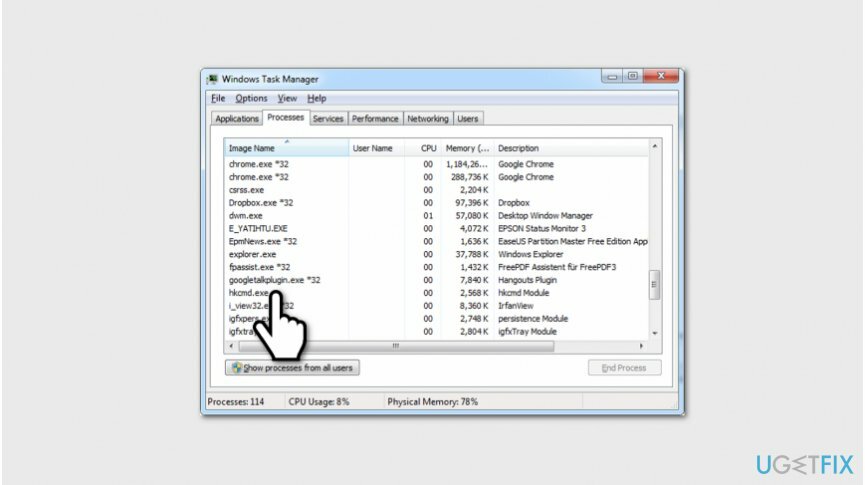
- Веднъж Диспечер на задачите се отваря, потърсете Hkcmd.exe процес;
- Щракнете с десния бутон върху него и изберете Деактивирайте.
Метод 3. Стартирайте проверка на системни файлове
За да поправите повредена система, трябва да закупите лицензираната версия на Reimage Reimage.
- Отвори Командния ред от Windows Start;
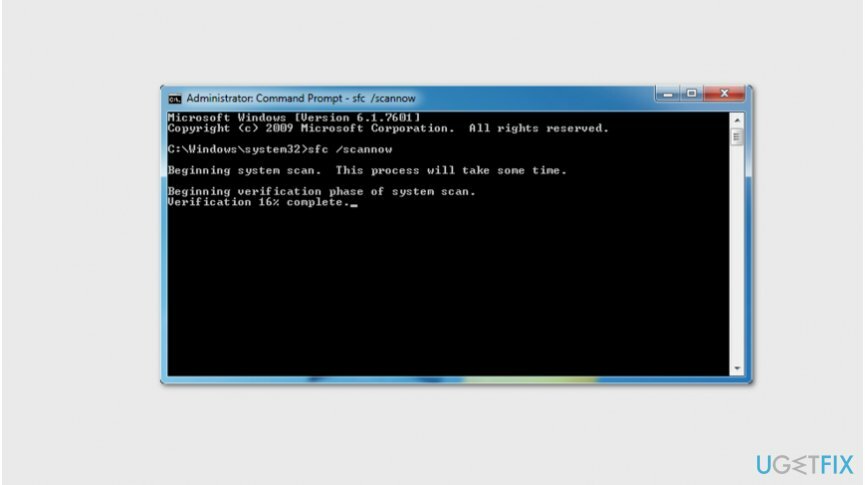
- Тип sfc/scannow и натиснете Въведете;
- Изчакайте сканирането да завърши и следвайте инструкциите на екрана.
Поправете грешките си автоматично
Екипът на ugetfix.com се опитва да направи всичко възможно, за да помогне на потребителите да намерят най-добрите решения за отстраняване на грешките си. Ако не искате да се борите с техники за ръчен ремонт, моля, използвайте автоматичния софтуер. Всички препоръчани продукти са тествани и одобрени от нашите професионалисти. Инструментите, които можете да използвате, за да коригирате грешката си, са изброени по-долу:
Оферта
направи го сега!
Изтеглете корекцияЩастие
Гаранция
направи го сега!
Изтеглете корекцияЩастие
Гаранция
Ако не сте успели да поправите грешката си с помощта на Reimage, свържете се с нашия екип за поддръжка за помощ. Моля, уведомете ни всички подробности, които смятате, че трябва да знаем за вашия проблем.
Този патентован процес на поправка използва база данни от 25 милиона компоненти, които могат да заменят всеки повреден или липсващ файл на компютъра на потребителя.
За да поправите повредена система, трябва да закупите лицензираната версия на Reimage инструмент за премахване на зловреден софтуер.

VPN е от решаващо значение, когато става въпрос поверителността на потребителите. Онлайн тракери като бисквитки могат да се използват не само от платформи за социални медии и други уебсайтове, но и от вашия доставчик на интернет услуги и правителството. Дори и да приложите най-сигурните настройки през вашия уеб браузър, пак можете да бъдете проследявани чрез приложения, които са свързани с интернет. Освен това браузърите, фокусирани върху поверителността, като Tor не са оптимален избор поради намалената скорост на връзката. Най-доброто решение за вашата пълна поверителност е Частен интернет достъп – бъдете анонимни и сигурни онлайн.
Софтуерът за възстановяване на данни е една от опциите, които могат да ви помогнат възстановите вашите файлове. След като изтриете файл, той не изчезва в нищото – той остава във вашата система, докато не се записват нови данни върху него. Професионално възстановяване на данни е софтуер за възстановяване, който търси работещи копия на изтрити файлове във вашия твърд диск. С помощта на инструмента можете да предотвратите загуба на ценни документи, училищна работа, лични снимки и други важни файлове.